グループの作成
グループの作成
グループ作成した方は、作成後 グループの権限設定 を必ず行ってください
-
新規グループの作成方法について、手順を説明します。
Googleグループ を開き、「グループを作成」をクリックします。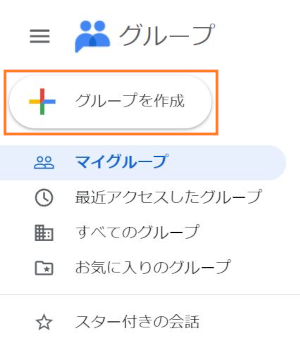
-
グループの作成画面が表示されるので、各項目を記入し、「作成」をクリックします。
※プルダウンのドメイン名が "@keio.jp” であることを確認してください。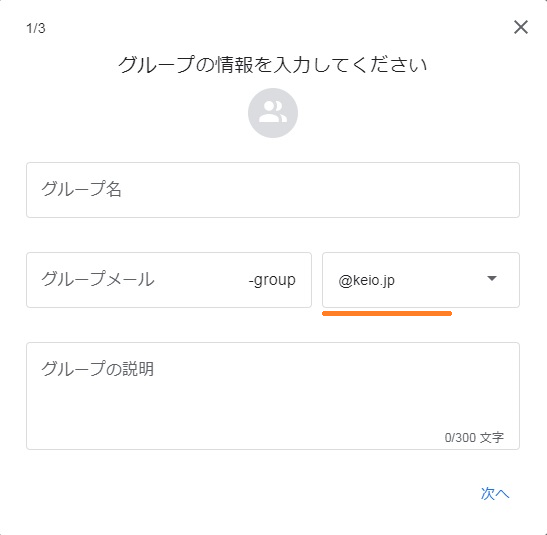
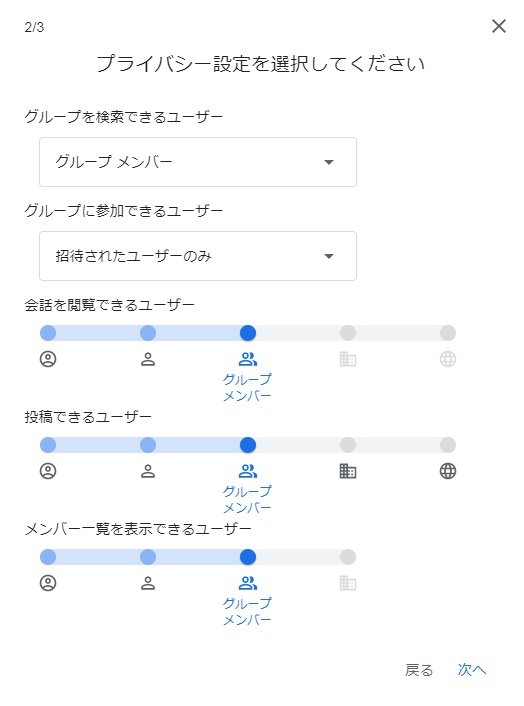
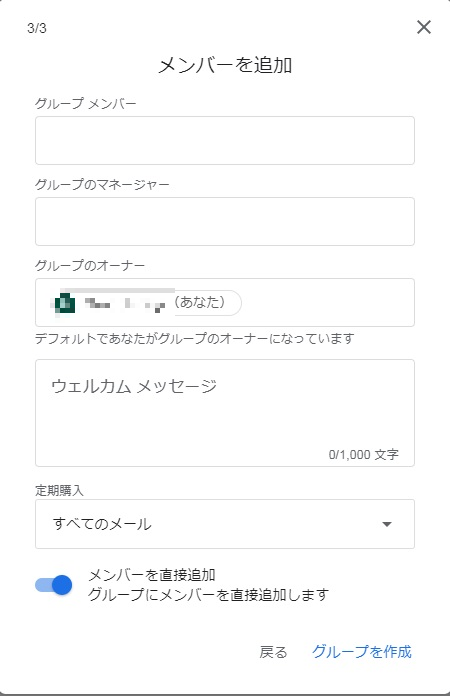
グループ作成画面の各設定項目については、以下のようになります。
-
グループ名:
- グループの名前です。他のグループと区別しやすい名前を付けてください(例:○○○プロジェクト、XXX部連絡用)。
-
グループのメールアドレス:
- グループのメールアドレスです。このメールアドレスにメールを送るとディスカッションに投稿され、参加メンバー全員にメールが届きます。
- グループのメールアドレスは、入力内容に、-group@keio.jp※ がついた名前となります。 (例:”mitaclub”と入力した場合、グループのメールアドレスは、"mitaclub-group@keio.jp" となります)
- ※-group@keio.jp の部分は、変更できません。
-
グループの説明:
- グループの利用目的など、後に管理しやすいような説明文を入力しておくと便利です。
-
基本的な権限:
- 大変重要なので、必ず確認の上、設定してください。
- 基本的な権限を設定する を参考に設定してください。
- メーリングリストのようにご利用になる方は、グループの権限設定 もご参考ください。
-
グループ名:
-
以下の画面が表示され、グループの作成が完了します。
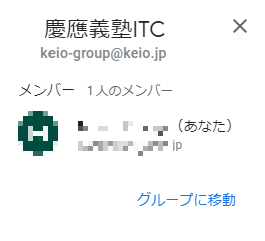
※「マイグループ」に追加したグループが表示されない場合は、ブラウザのページ更新([F5]キーの押下)を行ってください。
グループ作成した方は、作成後 グループの権限設定 を必ず行ってください
更新履歴
最終更新日: 2020年10月14日
内容はここまでです。



